Google Zemljevidi: Kako preveriti nadmorsko višino

Google Zemljevidi lahko prikažejo informacije o nadmorski višini v računalniku in mobilni napravi. Za uporabo te funkcije morate omogočiti možnost Teren.
Če se pogosto vozite s kolesom v mestu ali vas zanimajo dogodki Grand Fondo, smo prepričani, da želite, da Google Zemljevidi ves čas pravilno delujejo in prikazujejo navigacijske informacije, ki jih potrebujete.
Toda kaj storite, če aplikacija ne prikaže možnosti kolesa?
Pomembna opomba
Google Zemljevidi ne podpirajo kolesarskih navodil v določenih regijah, državah ali določenih območjih določene države. Če kolesa niso običajno prevozno sredstvo v določeni regiji ali območju, ne bodite presenečeni, če v Google Zemljevidih ni možnosti koles.
Na žalost ni uradnega seznama držav, kjer je v Google Zemljevidih podprta možnost koles.
Če pa zagotovo veste, da je ta funkcija podprta v vaši regiji, sledite spodnjim korakom za odpravljanje težav.
Če Google Zemljevidi ne delujejo, kot bi morali, počistite predpomnilnik in znova zaženite napravo.
Na Androidu
Pojdite na Nastavitve
Izberite Aplikacije (pri nekaterih modelih telefonov boste morda morali dvakrat izbrati Aplikacije)
Izberite Google Zemljevidi
Tapnite Shramba
Tapnite gumb Počisti predpomnilnik in nato znova zaženite napravo.
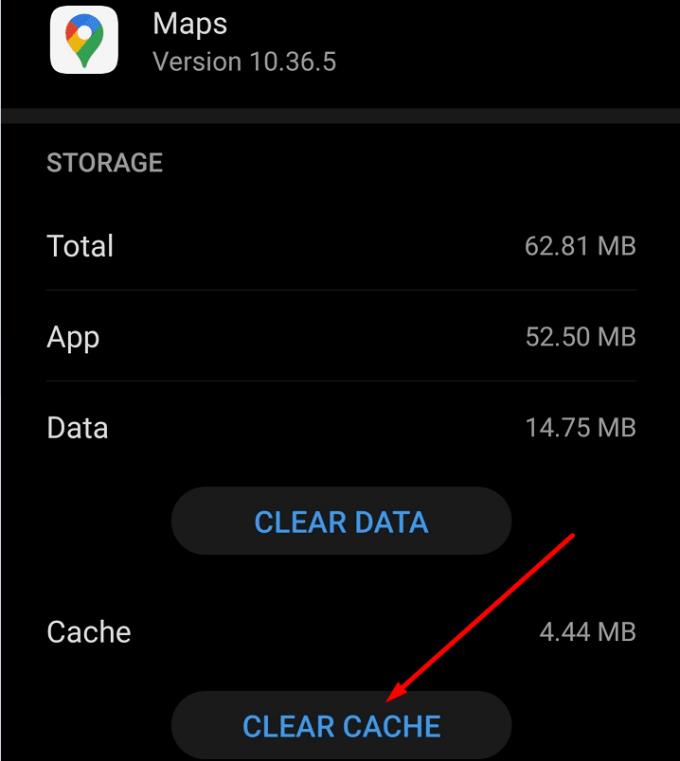
Na iOS
Pojdite v Nastavitve → Splošno → Pomnilnik iPhone
Izberite Google Zemljevidi
Tapnite Izbriši aplikacijo
Znova zaženite svoj iPhone in nato znova namestite aplikacijo.
Predpomnilnik aplikacij lahko tudi počistite s čistilcem drugega proizvajalca iz App Store.
Na PC-ju
Če se ta težava pojavi v vašem računalniku in aplikacijo uporabljate v brskalniku, poskusite počistiti predpomnilnik brskalnika.
Kliknite meni brskalnika in izberite Nastavitve
Izberite Zgodovina
Kliknite na Počisti podatke brskanja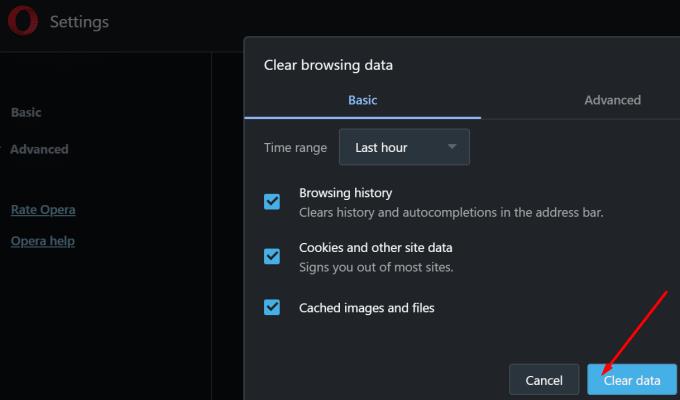
Izberite časovni razpon in pritisnite gumb Počisti podatke
Znova zaženite računalnik in preverite, ali je možnost kolesa zdaj vidna.
Če je vaša različica Google Zemljevidov zastarela, nekatere funkcije, kot je možnost kolesa, morda ne bodo več pravilno delovale. Preverite posodobitve in namestite najnovejšo različico aplikacije. Naredite enako za svoj operacijski sistem.
V sistemu Android zaženite aplikacijo Trgovina Play, poiščite Google Zemljevide in tapnite gumb Posodobi, če je poleg aplikacije.
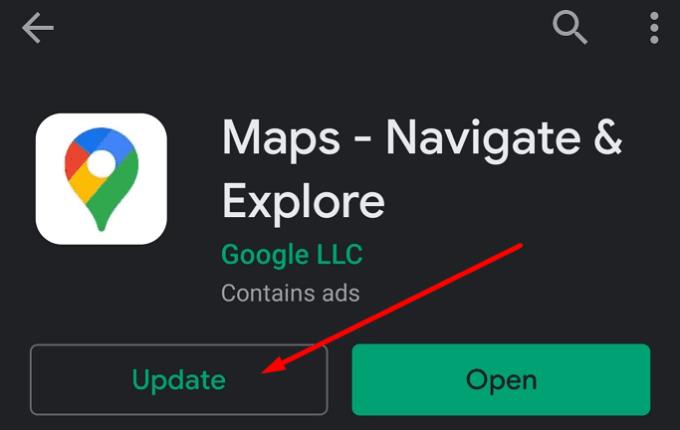
V iOS-u zaženite App Store in poiščite Google Maps. Če je na voljo nova različica aplikacije, jo namestite.
Če želite posodobiti različico operacijskega sistema telefona, pojdite v Nastavitve , izberite Sistem in nato Posodobitev programske opreme .
Nekateri uporabniki so potrdili, da je težavo rešila odstranitev nedavnih posodobitev in njihova ponovna namestitev.
Uporabite to metodo, še posebej, če je možnost kolesa izginila, potem ko ste posodobili Google Zemljevide. Če se nekatere posodobitvene datoteke niso pravilno namestile, bi morala odstranitev in ponovna namestitev ustreznih posodobitev (ali same aplikacije) odpraviti težavo.
Če nič ni delovalo in možnost koles še vedno ni na voljo v Google Zemljevidih, poskusite preklopiti na drugo aplikacijo. Nekatere izmed najboljših kolesarskih aplikacij vključujejo Komoot, BikeMap ali Ride with GPS.
Številne od teh kolesarskih aplikacij se zanašajo na podatke Google Zemljevidov in druge zbirke zemljevidov, da vam zagotovijo najboljše kolesarske poti.
Google Zemljevidi lahko prikažejo informacije o nadmorski višini v računalniku in mobilni napravi. Za uporabo te funkcije morate omogočiti možnost Teren.
Trik vam omogoča, da poiščete prizorišča in lokacije v Google Zemljevidih in še vedno uporabljate znano uporabniško izkušnjo aplikacije Zemljevidi za navigacijo.
Zemljevide območja lahko prenesete in shranite v Google Zemljevide, tako da so vedno na voljo brez povezave ali na območjih z neurejenimi brezžičnimi povezavami.
Ostanite znotraj omejitve hitrosti, tako da vklopite funkcijo omejitev hitrosti v Google Zemljevidih. Sledite korakom.
Oglejte si, kako lahko spremenite jezik Google Zemljevidov, ne da bi se morali dotakniti jezikovnih nastavitev naprave. Za svojo napravo Android je lažje, kot si mislite.
Google Zemljevidi imajo priročno funkcijo, ki vam omogoča sledenje lokaciji nekoga z uporabo njihove telefonske številke, pod pogojem, da so svojo lokacijo delili z vami.
Prilagodite Google Zemljevide in spremenite ikono avtomobila, tako da sledite tem korakom, ki jih je enostavno slediti.
Če se Google Zemljevidi med navigacijo ne samodejno zasukajo, vam ta vodnik ponuja tri rešitve za rešitev te težave.
Naučite se shraniti lokacije v Google Zemljevidih za Android.
Google Zemljevidi imajo namensko možnost Merjenje razdalje, ki vam omogoča hitro merjenje razdalje med dvema točkama.
Če določene oznake Google Zemljevidov niso več ustrezne, jih lahko preprosto izbrišete. Evo, kako lahko to storite.
Če Google Zemljevidi ne bodo prikazali pogleda ulic, lahko uporabite nekaj korakov za odpravljanje težav, da odpravite to težavo.
Potrebujete po plinu? V Google Zemljevidih si oglejte, kje je najbližja bencinska črpalka.
Kaj pa, če glasovna navodila ne delujejo v Google Zemljevidih? V tem priročniku vam dobro pokažem, kako lahko odpravite težavo.
Verjetno ste se že vsaj enkrat znašli v situaciji, ko ste se potepali po ulicah, medtem ko ste v Google Zemljevidih držali odprt telefon in poskušali priti do novega
Najkrajša pot ni nujno najhitrejša pot. Zato Google Zemljevidi morda ne prikazujejo vedno najhitrejše poti glede na razdaljo.
Plus kode so kode, ki jih ustvari sistem Open Location Code, ki je sistem geokodiranja, ki se uporablja za lociranje katerega koli območja kjer koli na zemlji. The
Google Zemljevidi so v veliko pomoč, ko ste na dopustu, še bolje pa bi bilo, če bi zemljevid, ki ga gledate, prilagojen vašim potrebam. na ta način,
Google Maps je aplikacija za kartiranje, ki jo je razvil tehnološki velikan Google. Na voljo je v spletnem brskalniku in aplikaciji na vašem
Kaj storite, če Google Zemljevidi ne prikažejo možnosti kolesa? Ta priročnik vam prinaša štiri predloge za odpravljanje težav, ki vam bodo v pomoč.
Se sprašujete, kako integrirati ChatGPT v Microsoft Word? Ta vodnik vam pokaže, kako to storiti s pripomočkom ChatGPT za Word v 3 enostavnih korakih.
Tukaj najdete podrobna navodila, kako spremeniti niz uporabniškega agenta v brskalniku Apple Safari za MacOS.
Prikazujemo vam, kako spremeniti barvo osvetlitve za besedilo in besedilna polja v Adobe Readerju s tem korak-po-korak priročnikom.
Ali potrebujete načrtovanje ponavljajočih se srečanj na MS Teams z enakimi člani ekipe? Naučite se, kako nastaviti ponavljajoče se srečanje v Teams.
Želite onemogočiti zaslon za posodobitev programske opreme Apple in preprečiti njegovo pojavljanje na računalniku Windows 11 ali Mac? Preizkusite te metode zdaj!
Če iščete osvežujočo alternativo tradicionalni virtualni tipkovnici, je Samsung Galaxy S23 Ultra odlična rešitev. Z
Odkrijte, kako odpraviti napako OneDrive s kodo 0x8004de88, da boste lahko spet uporabljali svoje oblačne shrambe.
V tem vadnici vam pokažemo, kako spremeniti privzeto nastavitev povečave v Adobe Readerju.
Ali pogosto vidite napako Opravičujemo se, nismo se mogli povezati z vami na MS Teams? Preizkusite te napotke za odpravljanje težav in se znebite te težave zdaj!
Trenutno ni mogoče onemogočiti anonimnih vprašanj v Microsoft Teams Live Events. Tudi registrirani uporabniki lahko pošiljajo anonimna vprašanja.

























